Win11怎麼設定使用者權限? Win11設定使用者權限的方法,是許多使用者在新作業系統上遇到的重要問題。使用者權限的設定可以幫助我們更好地管理和保護我們的電腦資料和隱私。在Win11中,設定使用者權限可以透過系統設定和使用者帳戶管理來實現。透過這些方法,我們可以靈活地控制每個使用者在系統中的存取和操作權限。本文將為大家詳細介紹Win11設定使用者權限的方法,幫助大家輕鬆完成權限設置,保護個人資料的安全。
Win11設定使用者權限的方法
1、直接透過組合快捷鍵【win R】打造運作功能,然後在搜尋方塊中輸入【netplwiz】點選確定。
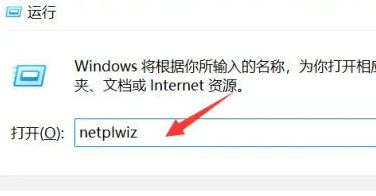
2、在點選想要修改的帳號,然後點選右下方的屬性功能。
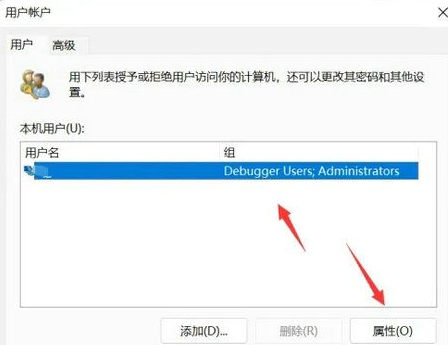
3、在開啟的屬性視窗中,點選上方選單列中的群組成員。
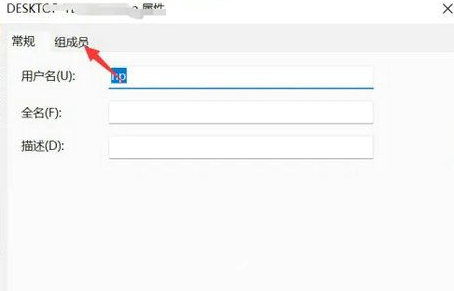
4、然後根據自己的需求,來修改使用者的權限級別,然後點擊應用程式進行儲存設定。
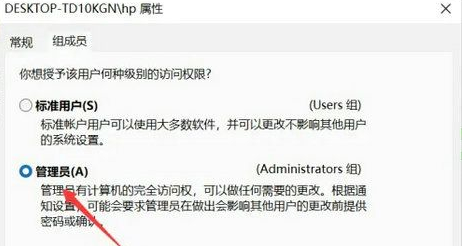
5、會出現一個視窗提示,直接點選【是】進行帳號的登出重啟即可完成設定。
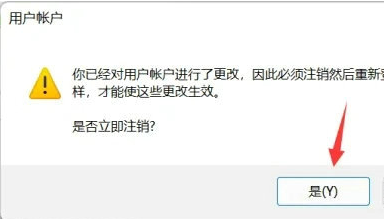
以上是Win11怎麼設定使用者權限? Win11設定使用者權限的方法的詳細內容。更多資訊請關注PHP中文網其他相關文章!




